SolidWorks如何创建内螺纹特征
1、如下图所示,打开SolidWorks软件,新建一个零件文件。
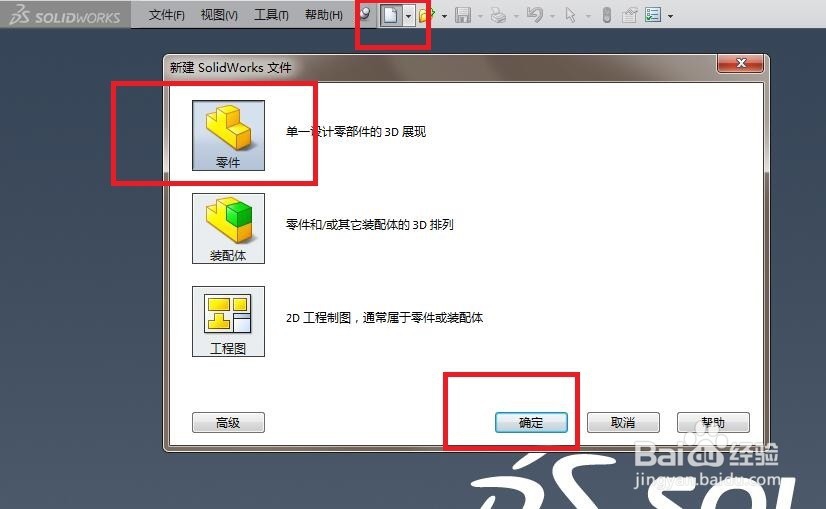
2、如下图所示,拉伸一个空心圆柱作为演示所用,空心圆柱内孔直径为ø20,同时别忘了倒角。
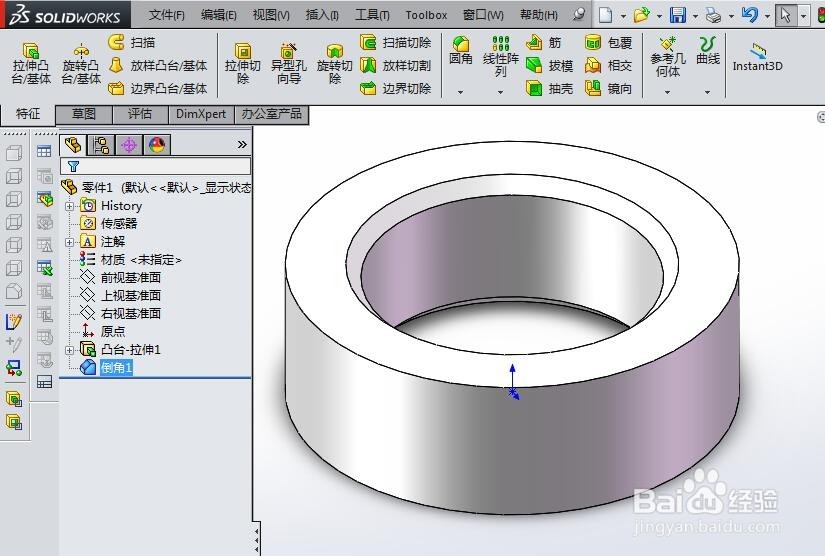
3、如下图所示,1、点击工具栏中的“参考几何体”,在其展开的下拉菜单中点击“基准面”,2、点击圆柱体的一个端面,3、“基准面”对话框中设置向下距离为5.00,4、点击“√”,完成基准面的创建。————(说明一下,这一步其实可以不用的。)

4、如下图所示,1、点击工具栏中的“曲线”,在其展开下拉菜单中点击“螺旋线/涡状线”,2、点击“基准面1”。
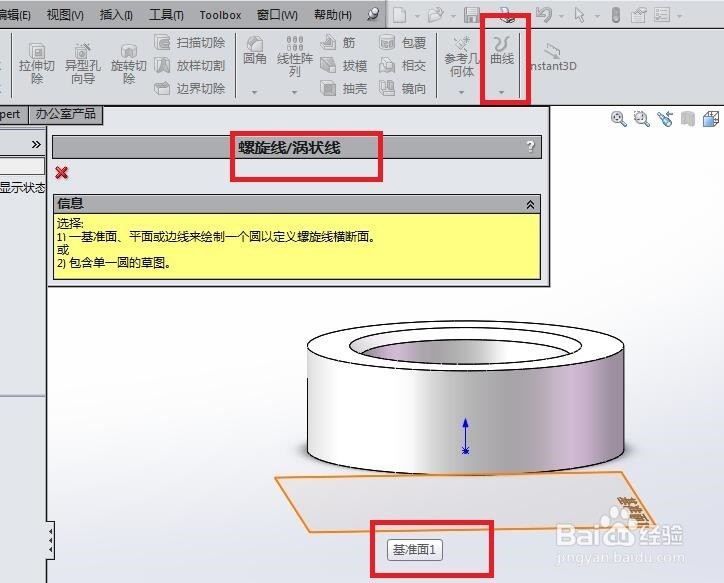
5、如下图所示,进入到草图环境,画圆,标注圆的直径为ø22,“退出草图”。
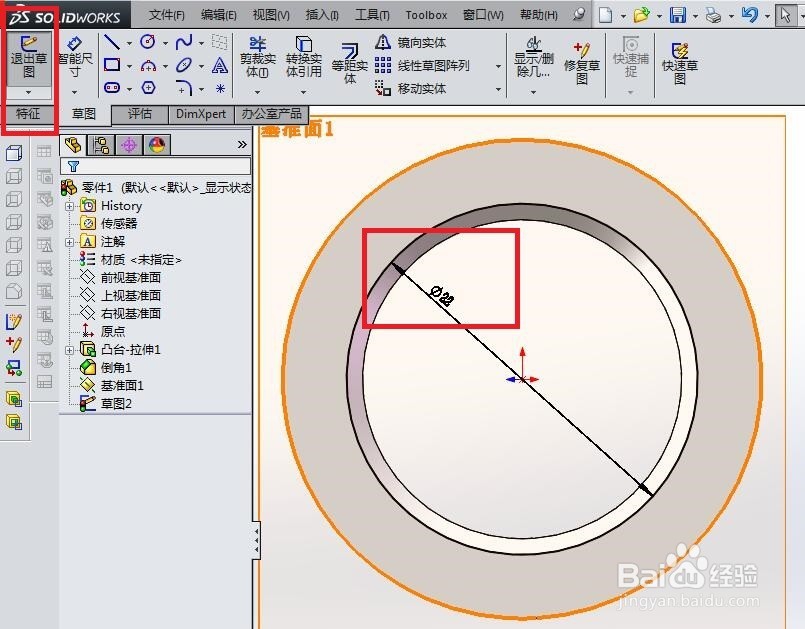
6、如下图所示,回到了“螺旋线/涡状线”对话框,设置螺旋线的参数,螺距:1.5,圈数尽量多一点,超过实体即可,起始角度一定是0.00度,方便后面画三角形,参数设置完毕,点击“√”,完成并结束本次操作。

7、如下图所示,1、点击工具栏中的“草图绘制”,2、点击设计树中的“右视基准面”。
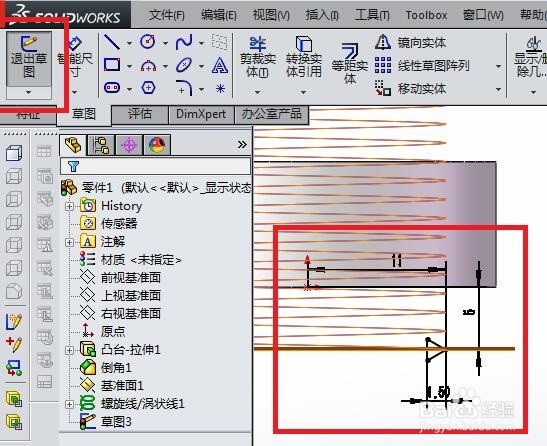
8、如下图所示,又一次进入到草图状态,1、激活直线命令,画一个封闭的三角形,2、添加约束,将三角形约束成等边三角形,3、标注尺寸,注意下图尺寸,不能错了,4、“退出草图”。
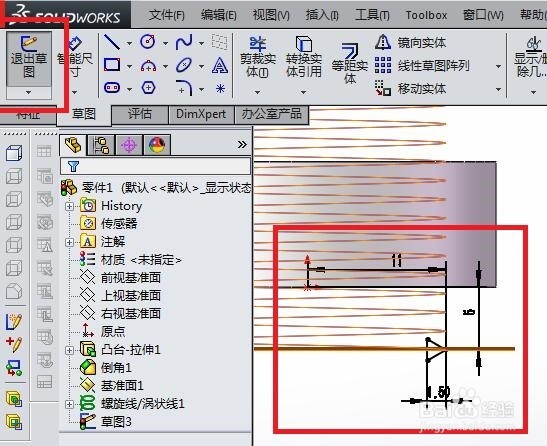
9、如下图所示,退出草图之后,首先点击工具栏中的“扫描切除”图标,激活该命令,然后“切除-扫描”对话框中设置轮廓为三角形,设置路径为螺旋线,最后看着预览效果点击“√”,完成并结束本次操作。

10、如下第一幅图所示,在设计树中将原点隐藏起来,如下第二幅图所示,选择半剖视图,可以看到我们创建的内螺纹了。

